我们在使用电脑时,常常会遇到一些问题,比如命令提示符:它是什么以及如何使用等问题,我们该怎么处理呢。下面这篇文章将为你提供一个解决思路,希望能帮你解决到相关问题。
品牌型号:惠普暗影精灵6
系统:Windows 10
命令提示符是大多数 Windows操作系统中可用的命令行解释器应用程序。它用于执行输入的命令。这些命令中的大多数通过脚本和批处理文件自动执行任务、执行高级管理功能以及排除或解决某些类型的 Windows 问题。
命令提示符正式称为 Windows 命令处理器,但有时也称为命令行shell或cmd 提示符,甚至通过其文件名 cmd.exe。
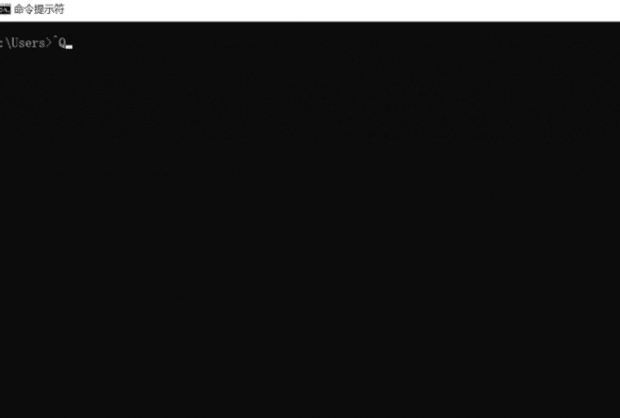
命令提示符有时被错误地称为“DOS 提示符”或 MS-DOS 本身。命令提示符是一个 Windows 程序,它模拟 MS-DOS 中可用的许多命令行功能,但它不是 MS-DOS。
如何访问命令提示符
有多种方法可以打开命令提示符,但“正常”方法是通过位于“开始”菜单或“应用程序”屏幕上的命令提示符快捷方式,具体取决于您的 Windows 版本。
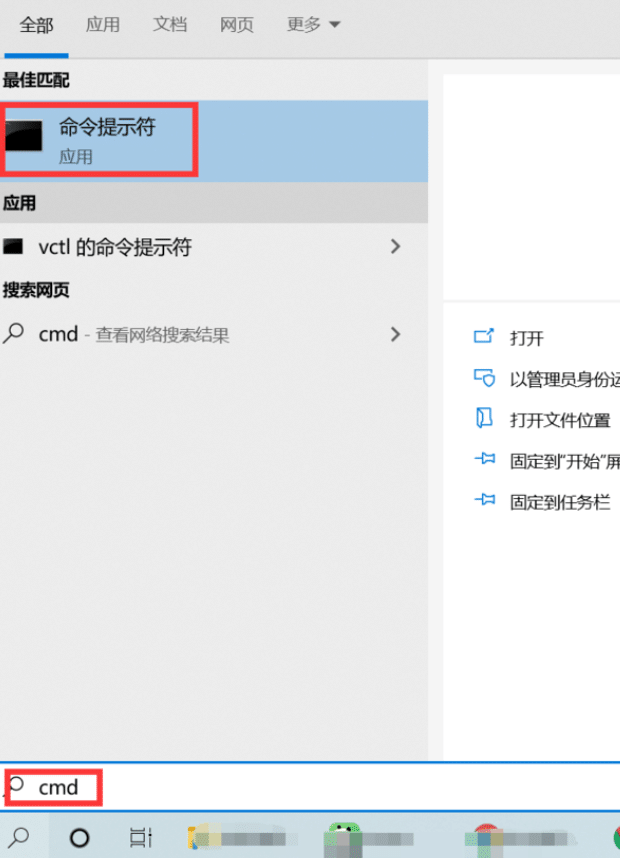
对于大多数人来说,快捷方式更快,但访问命令提示符的另一种方法是通过cmd Run 命令。您还可以从其原始位置打开cmd.exe:
C:\Windows\system32\cmd.exe在某些版本的 Windows 中打开命令提示符的另一种方法是通过高级用户菜单。但是,根据计算机的设置方式,您可能会在那里看到PowerShell 而不是命令提示符。
如何使用命令提示符
要使用命令提示符,请输入有效的命令提示符命令以及任何可选参数。命令提示符然后执行输入的命令并执行它设计为在 Windows 中执行的任务或功能。
例如,在您的下载文件夹中执行以下命令提示符命令将删除该文件夹中的所有MP3:
del *.mp3命令必须准确地输入到命令提示符中。错误的语法或拼写错误可能导致命令失败或更糟;它可能以错误的方式执行错误的命令或正确的命令。
例如,执行dir命令将显示存在于计算机上任何特定位置的文件和文件夹列表,但它实际上不执行任何操作。但是,只需更改几个字母,它就会变成del命令,这就是您从命令提示符中删除文件的方式!
语法非常重要,以至于对于某些命令,尤其是 delete 命令,即使添加一个空格也可能意味着删除完全不同的数据。
这是一个示例,其中命令中的空格将行分成两部分,实质上创建了两个命令,其中删除根文件夹(文件)中的文件而不是子文件夹(音乐)中的文件:
del C:\files\ music执行该命令以从音乐文件夹中删除文件的正确方法是删除空间,以便整个命令正确串在一起。
不要让这吓跑您使用命令提示符命令,但绝对让您谨慎。
命令提示符命令
您可以在这里看到完整的命令提示符命令大全,您也可以在此处查看哪些命令提示符命令与特定操作系统兼容:
Windows 8 命令
Windows 7 命令
Windows XP 命令
遵循这些命令列表将证明您可以在命令提示符中使用很多命令,但并非所有命令都像其他命令一样经常使用。
以下是一些在各种情况下使用的更常用的命令提示符命令:chkdsk、copy、 ftp 、del、format、ping、attrib、net、dir、help和shutdown。
总结
以上就是为你整理的命令提示符:它是什么以及如何使用全部内容,希望文章能够帮你解决相关电脑问题,更多请关注电脑栏目的其它相关文章!
